
Bu təlimatda - bu problemi düzəltməyin yolları və eskizlərin (eskizlərin) ekranını fayl nişanları və ya bu qaba meydanların əvəzinə Windows 10 Explorer-də əvvəlcədən görüntüləmək üçün.
- Parametrlərdə eskizləri aktivləşdirmək
- Windows 10 eskizləri yenidən qurulur
- Şou miniatürünü yandırmağın əlavə yolları
- Video təlimat
Qeyd: Qovluq parametrlərində (qovluq içərisindəki boş yerə sağ tıklama) "kiçik nişanlar", siyahı və ya masa şəklində ekran kimi görünsə, eskizin görüntüsü mövcud deyil. Ayrıca, eskizlər, OS özü tərəfindən dəstəklənməyən və kodeklərin sistemdə quraşdırılmadığı video üçün xüsusi görüntü formatları üçün göstərilə bilməz (həmçinin bu oyunçu video fayllarınızda nişanlar qoyursa).
Parametrlərdə nişanlar yerinə ekran miniatür (eskizlər)
Əksər hallarda, qovluqlarda nişanlar yerinə şəkillərin görüntüsünü təmin etmək üçün sadəcə Windows 10-da müvafiq parametrləri dəyişdirmək üçün kifayətdir (onlar iki yerdə mövcuddur). Bunu asanlaşdırın. DİQQƏT: Yuxarıda göstərilən seçimlərdən hər hansı biri mövcud deyil və ya dəyişməzsə, bu təlimatın son hissəsinə diqqət yetirin.
Başlamaq üçün, Explorer parametrlərində miniatürün açıldığını yoxlayın.
- Explorer-i açın, "Fayl" menyusuna vurun - "Qovluq və axtarış seçimlərini dəyişdirin" (həmçinin idarəetmə panelindən keçə bilərsiniz - Explorer Parametrləri).
- Görünüş sekmesinde, "Həmişə eskizlər deyil, eskizlər" effektiv olmadığı təqdir olunmadığına baxın.
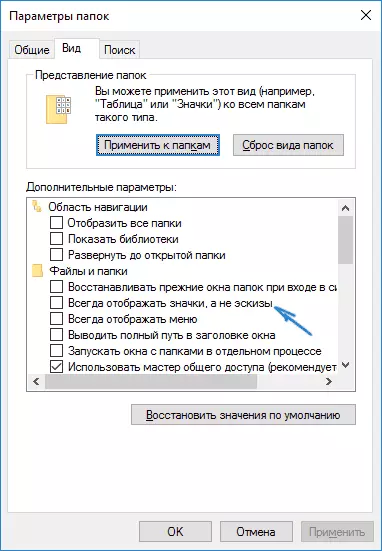
- Aktivdirsə, işarəni ondan çıxarın və parametrləri tətbiq edin.
Şəkillərin nümunələrini göstərmək üçün parametrlər sistem sürət parametrlərində mövcuddur. Onlara aşağıdakı kimi gələ bilərsiniz.
- Başlat düyməsini sağ vurun və "Sistem" menyusunu seçin.
- Solda, "Ətraflı Sistem Parametrləri" seçin
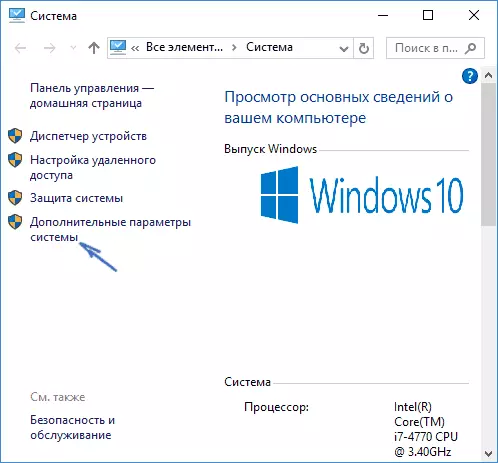
- Qabaqcıl nişanda, "sürət" bölməsində "Parametrlər" düyməsini basın.
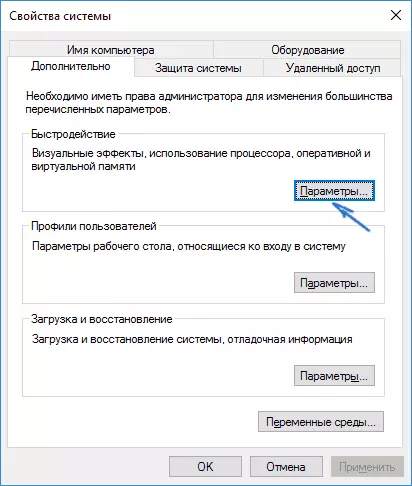
- Vizual effektlər sekmesinde, "nişanlar yerinə" eskiz çıxışı "işarəsini qeyd edin. Və parametrləri tətbiq edin.
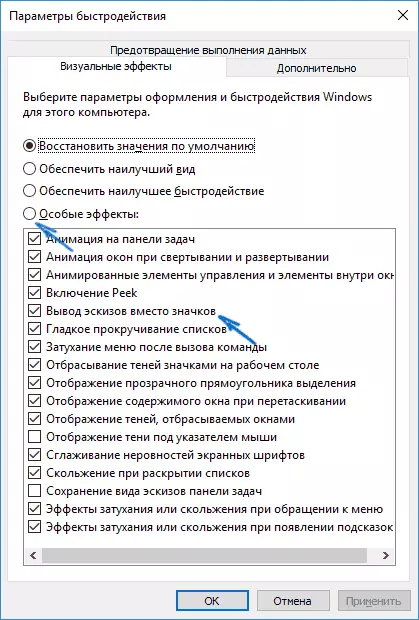
Edilən parametrləri tətbiq edin və problemin eskizlərinin görüntüsü ilə həll olunduğunu yoxlayın.
Windows 10-da eskizlər cache sıfırlama
dirijor miniatür qara kvadratlar və ya başqa, tipik bir şey keçirmək başladı, bu üsul kömək edə bilər. Burada ilk eskizləri belə Windows 10 yenidən yaratdığını cache aradan qaldırılması üçün cəhd edə bilərsiniz.
eskizlər təmizləmək üçün, aşağıdakı adımları edin:
- Press klaviatura Win + R düymələri (Win - OS emblemi ilə key).
- "Run" pəncərə daxil edin Cleanmgr. Və Enter düyməsini basın.
- bir disk seçim görünür varsa, sistem disk seçin.
- disk təmizləmə pəncərə altındakı "eskizləri" maddə qeyd.
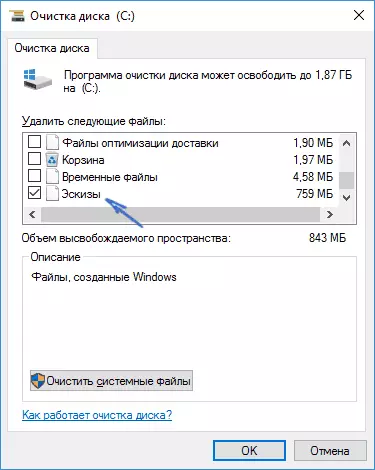
- "OK" düyməsinə basın və eskizlər tamamlanması üçün gözləyin.
Bundan sonra, miniatür (onlar yenə yaradılacaq) nümayiş etdirilib olmadığını kontrol edə bilərsiniz.
show miniatür yandırmaq əlavə yolları
Sizin halda kiçik siz ki, "View" parametrləri çek böyük və ya böyük ikonlar yüklemek yalnız göstərilir deyilsə reyestrinin bölməsində
HKEY_LOCAL_MACHINE \ SOFTWARE \ Microsoft \ Windows NT \ CurrentVersion \ Windowsonları dəyişdirmək olmaması və ya müxtəlif dəyərlər, aşağıdakı parametrləri aşağıdakı dəyərləri ilə olmuşdur:
"IconServiceLib" = "IconCodecService.dll" "DdeSendTimeout" = DWORD: 00000000 "DesktopHeapLogging" = DWORD: 00000001 "GDIProcessHandleQuota" = DWORD: 00002710 "ShutdownWarningDialogTimeout" = DWORD: FFFFFFFF "USERNestedWindowLimit" = DWORD: 00000032 "USERPostMessageLimit" = DWORD: 00002710 "UserProcessHandlequota" = DWORD: 00002710 @ = "MNMSRVC" "DevicEnotselectedTimeout" = "15" "dispetçeri" = "bəli" "transmissionRetryTimeout" = "90"Ve qeyd defteri bölməsində
HKEY_LOCAL_MACHINE \ SOFTWARE \ WOW6432NODE \ Microsoft \ Windows NT \ CurrentVersion \ WindowsAşağıdakı parametrləri
"IconServiceLib" = "IconCodecService.dll" "DdeSendTimeout" = DWORD: 00000000 "DesktopHeapLogging" = DWORD: 00000001 "GDIProcessHandleQuota" = DWORD: 00002710 "ShutdownWarningDialogTimeout" = DWORD: FFFFFFFF "USERNestedWindowLimit" = DWORD: 00000032 "USERPostMessageLimit" = DWORD: 00002710 "UserProcessHandlequota" = DWORD: 00002710 @ = "MNMSRVC" "DevicEnotselectedTimeout" = "15" "dispetçeri" = "bəli" "transmissionRetryTimeout" = "90"Bu bölmələr parametrləri varsa Loadappinit_dlls. və Appinit_dlls. Ilk 0 bərabər olmalıdır, və ikinci boşdur.
. Və yalnız halda, daha iki yol Explorer kiçik ekran imkan - reyestrinin redaktoru və Windows Yerli Group Policy Editor In faktı istifadə edərək, bu bir yol, yalnız müxtəlif tətbiq edir.
qeyd redaktoru ilə kiçik təmin etmək üçün aşağıdakıları edin:
- Registry Editor açmaq: Win + R və daxil Regedit.
- (Sol qovluq) HKEY_CURRENT_USER \ SOFTWARE \ Microsoft \ Windows \ CurrentVersion \ Policies bölməsinə get \ Explorer
- sağ hissəsində siz dəyəri adı olacaq Disablethumbnails bu barədə iki dəfə basın və nişanlar ekran açmaq dəyər 0 (sıfır) seçin.
- (- yaratmaq - hətta X64 sistemləri üçün DWORD32 sağ bir boş ərazidə sağ basın) və 0 dəyəri müəyyən belə dəyər varsa, siz yarada bilərsiniz.
- Repeat SectionHKey_Local_machine \ Software \ Microsoft \ Windows \ CurrentVersion \ Siyasətlər 2-4 addımlar \ Explorer
Qeyd redaktorunu bağlayın. Dəyişikliklər dərhal dəyişiklik sonra qüvvəyə minir, lakin bu baş vermir əgər olmalıdır - Explorer.exe yenidən başladın və ya kompüterinizi yenidən başladın üçün cəhd edin.
yerli qrup siyasət redaktoru ilə eyni (yalnız Windows 10 mövcud Pro və yuxarıda)
- Mətbuat Win + R, GPEDIT.msc daxil edin
- "İstifadəçi konfiqurasiyasına" gedin - "İnzibati şablonlar" - "Windows komponentləri" - "Explorer"
- "Eskiz ekranı deaktiv edin və yalnız nişanlar göstərin" dəyərini iki dəfə vurun.

- Bunun üçün "əlil" qoyun və parametrləri tətbiq edin.
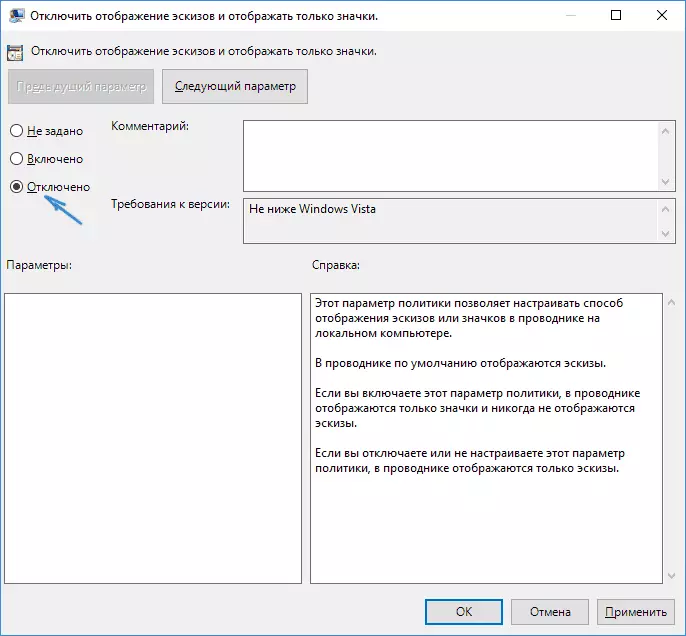
Bundan sonra, dirijordakı önizləmə görüntüsü göstərilməlidir. Həmçinin Qeyd: Bu yaxınlarda problem ortaya çıxdı və sistemin bərpası nöqtələriniz varsa, kömək edə bilərlər.
Eskizlər Windows 10-da göstərilmədiyi təqdirdə nə etmək lazımdır - video təlimatları
Yaxşı, təsvir olunan seçimlərdən heç biri işləmədiyi və ya nişanlardakı problem təsvir olunanlardan fərqli deyilsə, sual verin, kömək etməyə çalışacağam. Eyni zamanda, Windows 10 standart olaraq dəstəklədiyi standart fayl formatlarından danışmasaq, metodlarla təsvir olunan miniatür ekranı yandırmayacaq, lakin müvafiq izləyiciləri quraşdırdıqdan sonra (məsələn, ən yaxşı pulsuz) işləməyəcəkdir Foto və şəkilləri izləmək üçün proqramlar, redaktorlar və ya oyunçular, bu formatlar üçün miniatürlər görünə bilər.
